HP P-D5563: 6 Работа с картриджами
6 Работа с картриджами: HP P-D5563
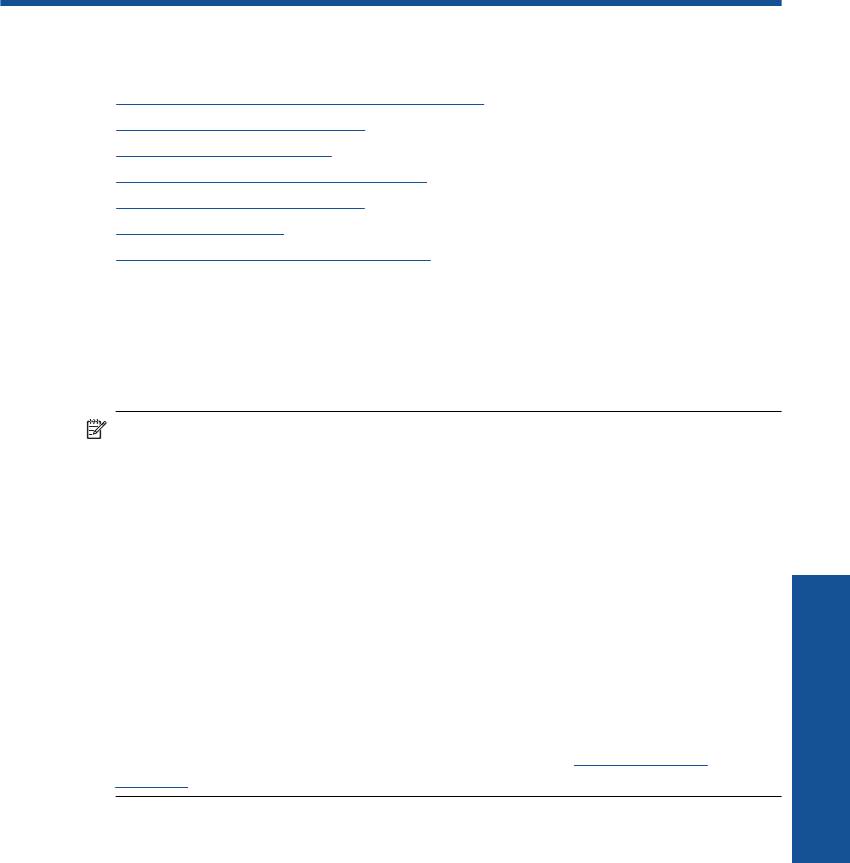
6 Работа с картриджами
• Проверка приблизительного уровня чернил
•
Заказ расходных материалов
•
Резервный режим печати
•
Автоматическая очистка картриджей
•
Очистка картриджей вручную
•
Замена картриджей
•
Информация о гарантии на картридж
Проверка приблизительного уровня чернил
Можно легко проверить уровень чернил в картриджах. Это позволит определить,
как скоро картридж потребуется заменить. Уровень чернил отображает
приблизительный объем чернил, оставшийся в картриджах.
Примечание. При установке повторно заправленного или восстановленного
картриджа либо картриджа, который использовался в другом принтере,
индикатор уровня чернил может показывать неправильное значение или будет
недоступен.
Примечание. Предупреждения и индикаторы уровней чернил предоставляют
приблизительные значения, предназначенные только для планирования. При
получении сообщения о низком уровне чернил подготовьте для замены новый
картридж, чтобы избежать возможных задержек при печати. До ухудшения
качества печати заменять картриджи нет необходимости.
Примечание. Чернила в картриджах используются при выполнении
принтером различных процедур, в том числе в
процессе инициализации (для
подготовки устройства и картриджей к печати) и при обслуживании печатающей
головки (для очистки сопел и обеспечения равномерной подачи чернил). Кроме
того, после использования картриджа в нем остается небольшое количество
чернил. Дополнительную информацию см. по адресу:
www.hp.com/go/
inkusage.
Проверка уровней чернил с помощью панели управления
Работа с картриджами
▲ Посмотрите на два значка в нижней части дисплея, показывающие оставшийся
уровень чернил в установленных картриджах.
Цвет значка соответствует типу картриджа, установленного в аппарат
Принтер HP. В зависимости от того, какие два картриджа установлены в
аппарат, отображаются следующие значки:
• Зеленый значок соответствует трехцветному картрижу.
• Черный значок
соответствует черному картриджу.
Проверка приблизительного уровня чернил 35
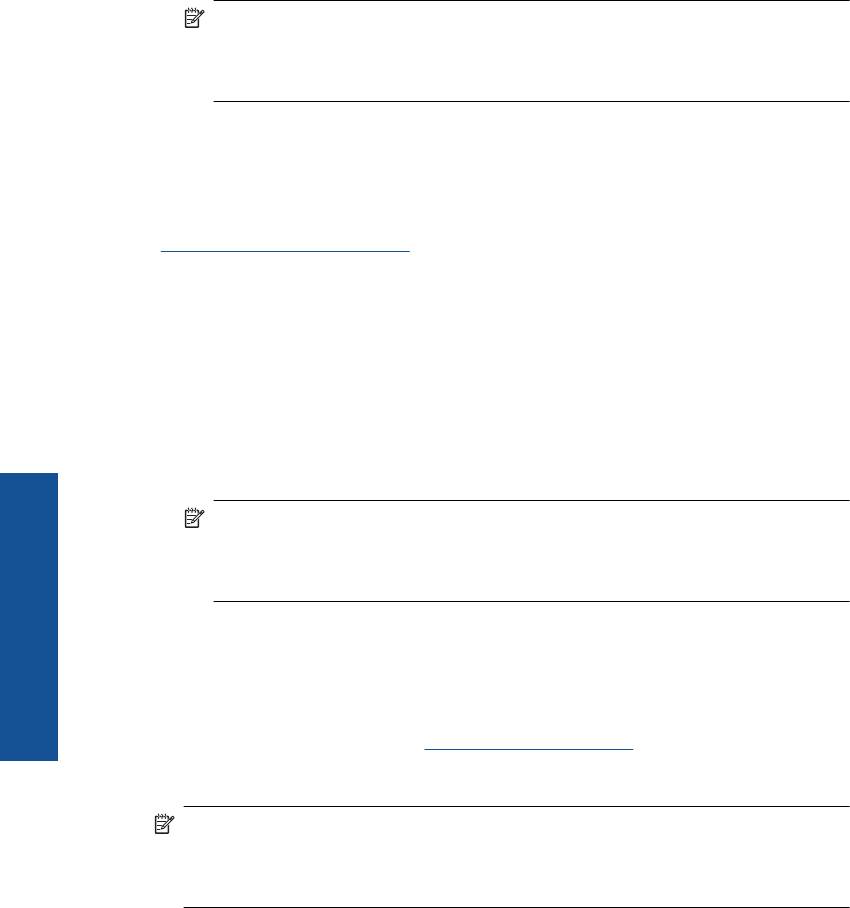
Глава 6
Проверка уровня чернил с помощью программного обеспечения
HP Photosmart
1. В программе Центр решений HP выберите Параметры, Параметры печати, а
затем Обслуживание принтера.
Примечание. Окно Панель инструментов принтера можно также
открыть из диалогового окна Свойства печати. В диалоговом окне
Свойства печати выберите вкладку Функции, а затем нажмите кнопку
Службы принтера.
Появится окно Панель инструментов принтера.
2. Выберите вкладку Предполагаемый уровень чернил.
Отображается примерный уровень чернил в картридже.
См. также:
"
Заказ расходных материалов" на стр. 36
Заказ расходных материалов
Получить список номеров картриджей для повторного заказа можно с помощью
программного обеспечения, которое поставляется вместе с устройством
Принтер HP.
Определение номера картриджа
1. В программе Центр решений HP выберите Параметры, Параметры печати, а
затем Панель инструментов принтера.
Примечание. Окно Панель инструментов принтера можно также
открыть из диалогового окна Свойства печати. В диалоговом окне
Свойства печати выберите вкладку Функции, а затем нажмите кнопку
Работа с картриджами
Службы принтера.
Появится окно Панель инструментов принтера.
2. Выберите вкладку Приблизительный уровень чернил.
Будет показан приблизительный уровень чернил в картридже. В
расположенном внизу меню выберите Сведения о картридже.
Чтобы заказать оригинальные расходные материалы HP для устройства
Принтер HP, посетите веб-узел
www.hp.com/buy/supplies. При появлении запроса
выберите соответствующую страну/регион, а затем выберите продукт и нажмите
на одну из ссылок на страницы заказа продуктов.
Примечание. В некоторых странах и регионах заказ картриджей в Интернете
не поддерживается. Если в данных стране или регионе заказ недоступен, можно
просмотреть сведения о расходных материалах и напечатать список для
справки при приобретении у местных реселлеров HP.
36 Работа с картриджами
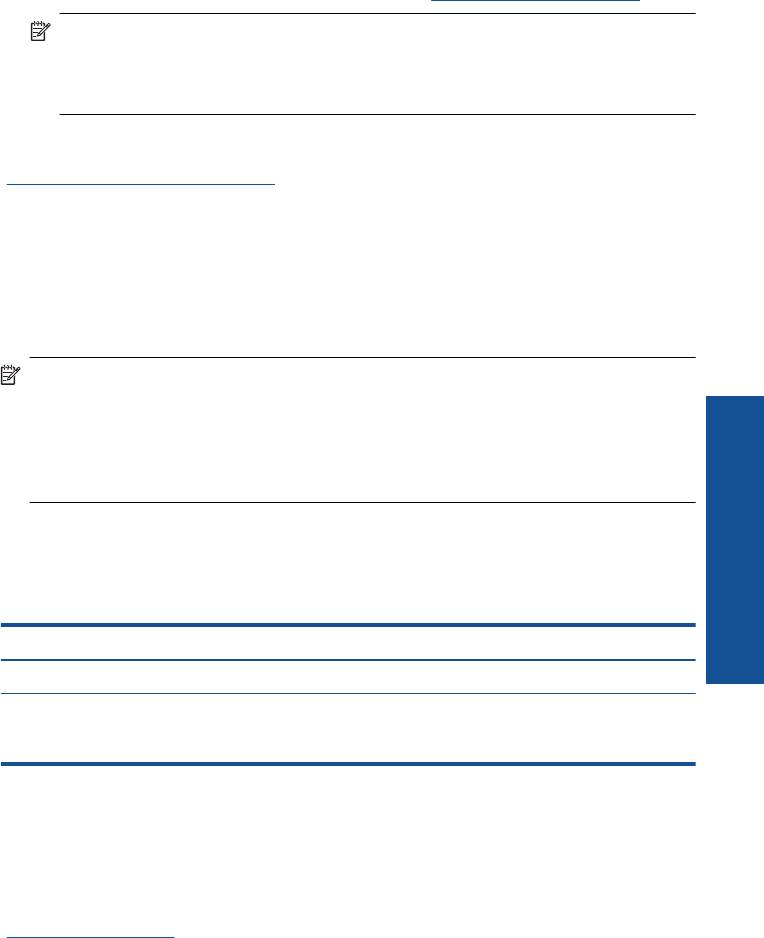
Заказ картриджей с рабочего стола
▲ Чтобы узнать, какие расходные материалы HP подходят для принтера, заказать
расходные материалы в Интернете или напечатать список покупок, запустите
программу Центр решений HP и выберите функцию приобретения расходных
материалов в Интернете.
Сведения о картриджах и ссылки на Интернет-магазины также появляются в
предупреждениях о чернилах. Кроме того, получить сведения о
картриджах и
оформить заказ в Интернете можно по адресу:
www.hp.com/buy/supplies.
Примечание. В некоторых странах и регионах заказ картриджей в
Интернете не поддерживается. Если в данной стране или регионе заказ
недоступен, можно просмотреть сведения о расходных материалах и
напечатать список для приобретения у местных реселлеров HP.
См. также:
"
Выбор подходящих картриджей" на стр. 38
Резервный режим печати
Используйте резервный режим печати для работы с Принтер HP при наличии
только одного картриджа. Резервный режим печати включается при извлечении
одного картриджа из каретки. В резервном режиме устройство может только
выполнять задания на печать с компьютера.
Примечание. Когда устройство Принтер HP работает в резервном режиме
печати, на экране отображается соответствующее сообщение. Если это
сообщение отображается при установленных двух картриджах, проверьте,
удалена ли защитная пластиковая лента с обоих картриджей. Когда
пластиковая лента закрывает контакты картриджа, устройство не может
определить, что картридж установлен.
Печать в резервном режиме с одним картриджем
Печать в резервном режиме с одним картриджем замедляет работу принтера и
снижает качество печати.
Установленный картридж Результат
Работа с картриджами
Черный картридж Цвета печатаются оттенками серого.
Цвета передаются как обычно, кроме
Трехцветный картридж
черного, который имеет сероватый оттенок и
фактически не является черным.
Выход из резервного режима печати с одним картриджем
Для выхода из резервного режима печати установите в устройство Принтер HP два
картриджа.
См. также
"
Замена картриджей" на стр. 40
Резервный режим печати 37

Глава 6
Выбор подходящих картриджей
HP рекомендует использовать оригинальные картриджи HP. Оригинальные
картриджи HP предназначены для принтеров HP и протестированы с ними для
обеспечения неизменно высокого качества печати.
См. также:
"
Заказ расходных материалов" на стр. 36
Автоматическая очистка картриджей
Если распечатанные страницы бледные или содержат чернильные полосы, это
означает, что в картриджах заканчиваются чернила либо необходимо выполнить
очистку картриджей. Дополнительную информацию см. в разделе "
Проверка
приблизительного уровня чернил" на стр. 35.
Если в картриджах достаточно чернил, выполните автоматическую очистку
картриджей.
Внимание Очистку картриджей следует выполнять только по мере
необходимости. Очистка без необходимости приводит к излишнему расходу
чернил и сокращает срок службы картриджа.
Очистка картриджей
1. В центре решений HP щелкните Параметры. В области Параметры печати
выберите Панель инструментов принтера.
2. Выберите Очистка картриджей.
3. Щелкните Очистка и следуйте инструкциям на экране.
Работа с картриджами
Очистка картриджей вручную
Очистку картриджей вручную следует выполнять только при получении сообщения
об ошибке, связанной с картриджами, например 'Картридж поврежден или
отсутствует'. В сообщении должен быть указан картридж, являющийся причиной
проблемы. Это единственный картридж, для которого необходимо выполнить
очистку.
Подготовьте указанные ниже материалы.
• Cухие тампоны из пенорезины, ткань без ворса или любой мягкий материал,
который
не будет оставлять мелких фрагментов или волокон.
Совет Фильтры для кофеварок изготовлены из материала без ворса и
хорошо подходят для очистки картриджей.
• Дистиллированная, отфильтрованная или бутилированная вода
(водопроводная вода содержит примеси и может вызвать повреждение
картриджей).
Внимание Не используйте для очистки контактов картриджа растворитель
или спирт. Это может привести к повреждению картриджа или устройства.
38 Работа с картриджами
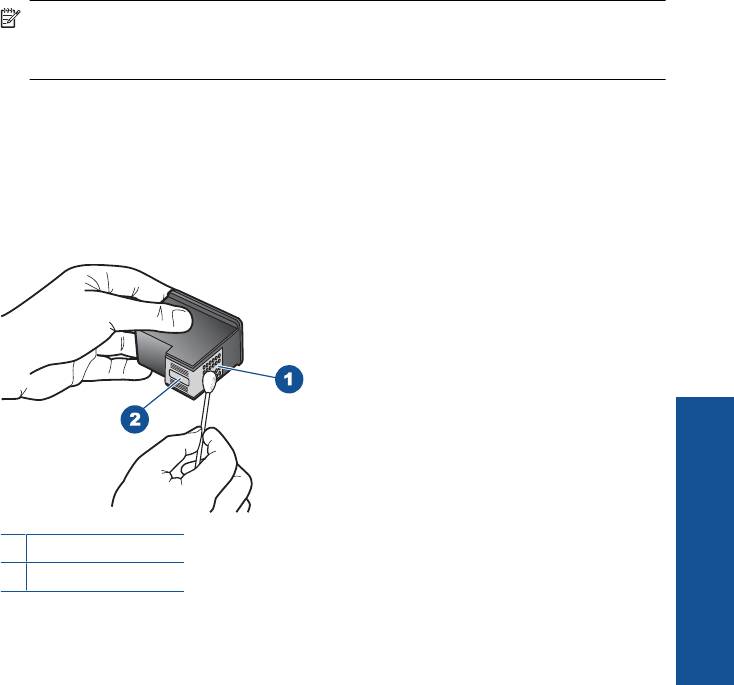
Очистка контактов картриджа
1. Включите устройство и откройте крышку доступа к картриджам.
Каретка переместится к центру устройства.
2. Дождитесь остановки каретки, затем отсоедините кабель питания от разъема
на задней панели устройства.
3. Слегка нажмите на картридж, освободите его из фиксаторов и извлеките из
разъема, потянув на себя.
Примечание. Не следует извлекать оба картриджа одновременно.
Извлекайте и выполняйте чистку картриджей по одному. Не оставляйте
картридж вне устройства Принтер HP более 30 минут.
4. Проверьте контакты картриджа на наличие чернил или посторонних частиц.
5. Смочите чистый тампон из пенорезины или ткань без ворса дистиллированной
водой и тщательно отожмите лишнюю воду.
6. Возьмите картридж за боковые стороны.
7. Выполните чистку только медных контактов. Подождите, пока картридж
просохнет (приблизительно 10 минут).
1 Медные контакты
2 Сопла (не чистить)
8. Удерживайте картридж так, чтобы логотип HP находился сверху, и вставьте
картридж обратно в гнездо. Убедитесь, что картридж надежно зафиксировался
Работа с картриджами
со щелчком.
Очистка картриджей вручную 39
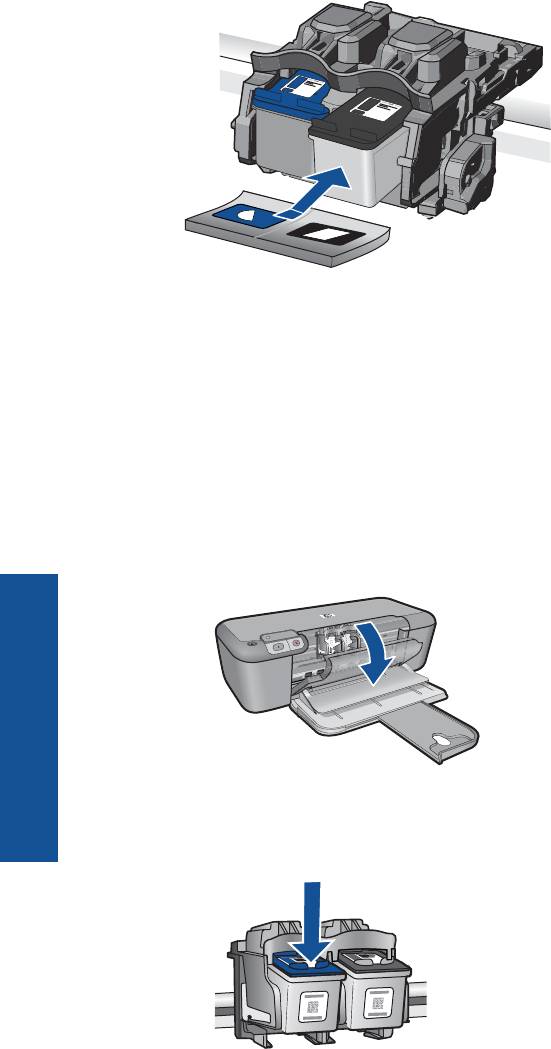
Глава 6
9. При необходимости повторите процедуру для очистки другого картриджа.
10. Аккуратно закройте крышку доступа к картриджам и подсоедините кабель
питания на задней панели устройства.
Замена картриджей
Замена картриджей
1. Убедитесь, что питание включено.
2. Извлеките картридж.
а. Откройте крышку картриджа.
Работа с картриджами
Подождите, пока каретка переместится к центру устройства.
б. Нажмите на картридж, чтобы освободить его, а затем извлеките из гнезда.
3. Вставьте новый картридж.
а. Извлеките картридж из упаковки.
40 Работа с картриджами
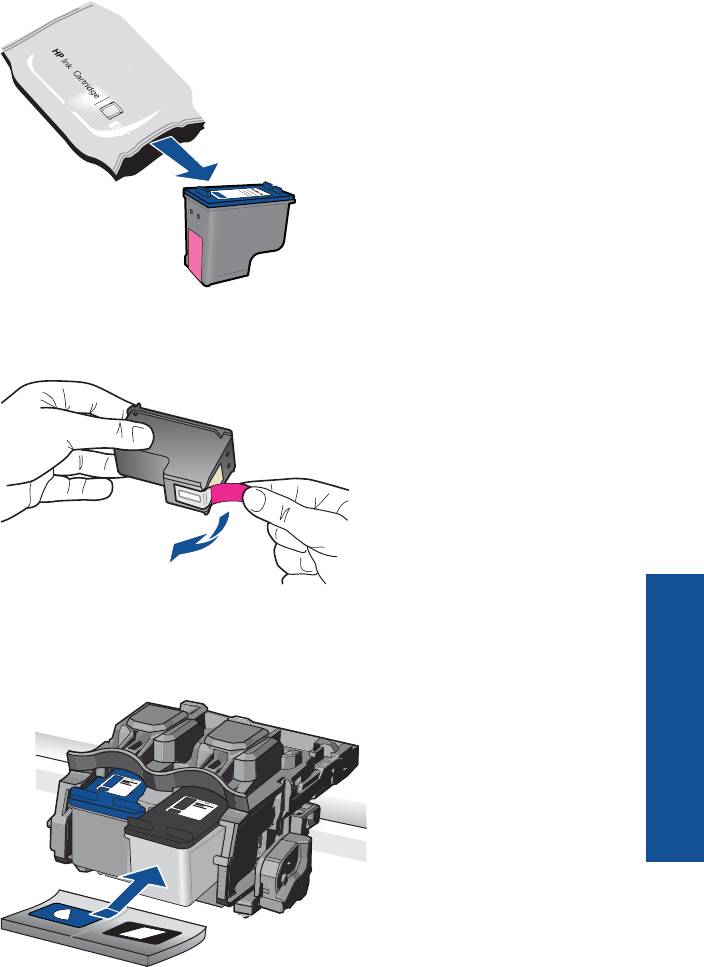
б. Потяните за розовый край пластиковой ленты и удалите ее.
в. Выровняйте картридж в соответствии с цветовой маркировкой и вставьте в
гнездо до щелчка.
Работа с картриджами
г. Закройте крышку картриджа.
Замена картриджей 41
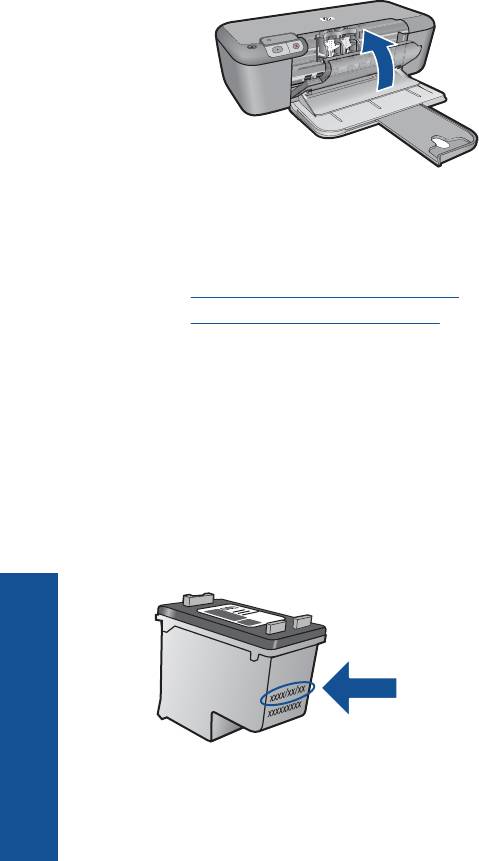
Глава 6
4. Выполните выравнивание картриджей.
5. Просмотрите анимацию для данного раздела.
См. также:
•"
Выбор подходящих картриджей" на стр. 38
•"
Заказ расходных материалов" на стр. 36
Информация о гарантии на картридж
Гарантия на картриджи HP распространяется только на картриджи, используемые
в печатающих устройствах HP, для которых эти картриджи предназначены. Данная
гарантия не распространяется на повторно заправленные и восстановленные
картриджи HP, а также не действует при неправильном обращении с картриджами.
Гарантия действует, пока не истек срок ее действия или не закончились чернила.
Дата окончания срока действия гарантии
указана на продукте в формате ГГГГ/ММ/
ДД, как показано на рисунке:
Работа с картриджами
Положения ограниченной гарантии HP см. в прилагаемой к устройству печатной
документации.
42 Работа с картриджами






